Hast du dich schon mal gefragt, wo du eigentlich JavaScript-Code schreiben sollst? Auf den ersten Blick wirkt es komplizierter als es ist. Du kannst direkt im HTML-Dokument loslegen, doch das ist meist nur für kleine Sachen sinnvoll. Wenn du schon etwas mehr machen willst, wird's mit externen Dateien viel übersichtlicher.
Viele nutzen zum Start den klassischen <script>-Tag unten im HTML. Das klappt, wenn du zum Beispiel ein paar Zeilen ausprobieren willst. Sobald es aber komplexer wird, wird das Ganze schnell unübersichtlich. Gerade wenn du später mal was ändern möchtest, suchst du dich dann oft dumm und dämlich. Mit einer eigenen JavaScript-Datei behältst du leichter die Kontrolle über deinen Code. Einfach in den HTML-Code einbinden und fertig.
- JavaScript direkt im HTML-Dokument
- Externe JavaScript-Dateien
- Arbeiten mit modernen Code-Editoren
- Browser-Konsole und Debugging
- Empfehlungen für den besten Workflow
JavaScript direkt im HTML-Dokument
Du kannst JavaScript direkt im HTML-Dokument schreiben, ohne großen Aufwand. Dafür schreibst du deinen Code einfach zwischen zwei <script>-Tags. Diese Methode ist gerade für Einsteiger super, weil alles an einer Stelle steht und du sofort siehst, was passiert.
Am beliebtesten ist das Platzieren des <script>-Tags am Ende des <body>. So ist sichergestellt, dass der HTML-Inhalt schon geladen ist, bevor dein Skript loslegt. Wenn du den Code im <head> einfügst, blockiert er eventuell das Laden der Seite, es sei denn, du gibst das Attribut defer mit an.
- Beispiel ohne externes File:
<script>
alert('Hallo Welt!');
</script> - Mit
deferim <head>:<script defer>
// Dein Code hier
</script>
Der große Vorteil: Für kleine Experimente, einfache Animationen oder Kurse im Web brauchst du keine Tools installieren oder aufsetzen. Ein Browser reicht völlig. Sobald dein Code wächst, wird das Ganze aber schnell chaotisch. Dann solltest du lieber auf externe Dateien umsteigen, damit dein HTML nicht zu unübersichtlich wird.
Fehler findest du übrigens ganz einfach: Öffne die Entwickler-Konsole (F12 in den meisten Browsern), da werden Fehlermeldungen im Skript direkt angezeigt. Für den schnellen Test zwischendurch reicht das schon völlig aus.
Externe JavaScript-Dateien
Wer mit JavaScript ernsthaft arbeiten will, kommt um externe Dateien kaum herum. Kleine Codeschnipsel direkt im HTML reichen für Mini-Spielereien, aber alles darüber wird viel schneller unübersichtlich. Externe Dateien helfen dir, ordentlich zu bleiben – egal, ob du alleine oder im Team arbeitest.
Das Prinzip ist einfach: Du speicherst deinen JavaScript-Code in einer Datei, meist mit der Endung .js. Diese Datei bindest du dann über ein <script src="dein-script.js"></script> im HTML ein. Der Browser lädt die Datei extra, was die Ladezeiten optimiert und deinen HTML-Code sauber hält. Besonders bei großen Projekten mit mehreren Seiten bringt dir das echte Vorteile, zum Beispiel gemeinsames Verwenden desselben Scripts auf unterschiedlichen Seiten.
- Du kannst deinen Code viel leichter wiederverwenden.
- Fehler finden wird einfacher, weil alles an einem Ort steht.
- Gemeinsames Arbeiten im Team klappt besser, weil nicht jeder im HTML-Code wühlt.
Ein Fun Fact: Laut einem Report von Stack Overflow von 2023 arbeiten rund 78% aller Frontend-Entwickler mit externen .js-Dateien. Das ist also echt Standard, egal ob Anfänger oder Profi.
Weil viele gefragt haben: Hier mal kurz ein Vergleich, wie Scripts im HTML (inline) und extern aussehen.
| Methode | Vorteile | Nachteile |
|---|---|---|
| Inline (<script> im HTML) | Schnell zum Testen | Unübersichtlich bei mehr Code, schlechte Wiederverwendung |
| Externe Datei (.js) | Klar strukturiert, Good Practice, mehrfach verwendbar | Eine zusätzliche Datei, muss im HTML eingebunden werden |
Ein Tipp: Nutze am besten den defer- oder async-Parameter beim Einbinden, damit dein JavaScript nicht das Laden der Seite ausbremst. Einfach so:
<script src="main.js" defer></script>So bleibt alles flott und lesbar – und du bist auf dem richtigen Weg, sauberen und modernen Code zu schreiben.

Arbeiten mit modernen Code-Editoren
Wer schon mal versucht hat, JavaScript im klassischen Texteditor wie Notepad oder TextEdit zu schreiben, weiß: Das macht auf Dauer keinen Spaß. Heute setzt fast jede:r auf eine moderne Entwicklungsumgebung wie Visual Studio Code, Sublime Text oder Atom. Diese JavaScript-Editoren nehmen dir viel Arbeit ab, egal ob du Anfänger:in bist oder schon einiges kannst.
Was macht einen guten Code-Editor aus? Autovervollständigung hilft dir nicht nur, Tippfehler zu vermeiden, sondern schlägt dir oft auch gleich die passenden Methoden oder Befehle vor. Syntax-Highlighting bringt Farbe ins Spiel und du siehst sofort, wo sich im Code vielleicht ein Fehler eingeschlichen hat. Viele Editoren bieten direkt integrierte Tools zum Debuggen oder sogar eine Verbindung zu Git, damit du deine Projekte immer im Blick behältst.
Hier ein kurzer Überblick, was die gängigsten Editoren für JavaScript-Projekte auszeichnet:
| Editor | Autovervollständigung | Eingebautes Debugging | Beliebt bei |
|---|---|---|---|
| Visual Studio Code | Ja | Ja | Anfänger & Profis |
| Sublime Text | Ja | Mit Plugins | Fortgeschrittene |
| Atom | Ja | Mit Plugins | Individuelle Workflows |
| WebStorm | Ja | Ja | Teams & Profis |
Ziemlich praktisch: In Visual Studio Code werden pro Monat mehr als 14 Millionen Erweiterungen installiert. Das zeigt, wie beliebt zusätzliche Helferlein sind, zum Beispiel für Beautyfying, Snippets oder Live-Sharing. Viele nutzen Extensions wie Prettier für ordentlich formatierten Code oder Live Server, um Webseiten automatisch neu zu laden.
Noch ein Tipp: Speichere deinen Code nicht irgendwo, sondern nutze die Projektstruktur, die dir Editoren wie VS Code mit Arbeitsbereichen bieten. Damit bleibt alles übersichtlich, vor allem wenn du mehrere Dateien und Module zusammenschaltest. Und wenn du mal nicht weiter weißt, findest du zu fast jedem Problem im Editor sofort Hilfestellungen oder Plugins mit nur ein paar Klicks.
Browser-Konsole und Debugging
Die Browser-Konsole ist so etwas wie dein persönlicher Werkzeugkasten, wenn es um JavaScript geht. Fast jeder moderne Browser – sei es Chrome, Firefox oder Edge – bringt sie standardmäßig mit. Einfach F12 drücken oder mit einem Rechtsklick „Untersuchen“ auswählen, schon bist du mittendrin.
Viele unterschätzen, wie mächtig diese Konsole ist. Du kannst Codezeilen direkt eingeben und sofort das Ergebnis sehen, ohne irgendwas speichern zu müssen. Gerade zum Testen, Debuggen oder beim Suchen nach Fehlern spart das eine Menge Zeit. Fehler werden sogar direkt angezeigt – samt genauer Zeilennummer und oft einer recht klaren Fehlermeldung.
- console.log() ist dabei dein bester Freund. Einfach in den Code schreiben, und schon siehst du Variablen oder Nachrichten direkt in der Konsole.
- Mit console.error() hebst du Fehlermeldungen extra hervor, was bei größeren Scripten extrem hilft.
- Du siehst im Netzwerkanalyse-Tab, ob Dateien und Daten wirklich richtig geladen wurden. Gerade bei Problemen mit Imports oder APIs ist das Gold wert.
Die Statistik unten zeigt, wie oft Entwickler beim Coding auf die Konsole zugreifen. Es ist offensichtlich: Sie ist nicht nur für Profis, sondern auch super nützlich für Einsteiger.
| Nutzungsart | % der Entwickler (2024) |
|---|---|
| Regelmäßiges Testen von Code | 89% |
| Fehlersuche und Debugging | 91% |
| Performance-Checks | 77% |
Nimm dir einfach mal die Zeit und probier Sachen direkt in der Konsole aus. Schnell wirst du merken, wie sehr das deinen Lernprozess beschleunigt und Nerven spart. Tipp: Speichere nützliche Snippets am besten als Lesezeichen oder in kleinen Tools wie CodePen, dann kannst du sie immer wiederverwenden.
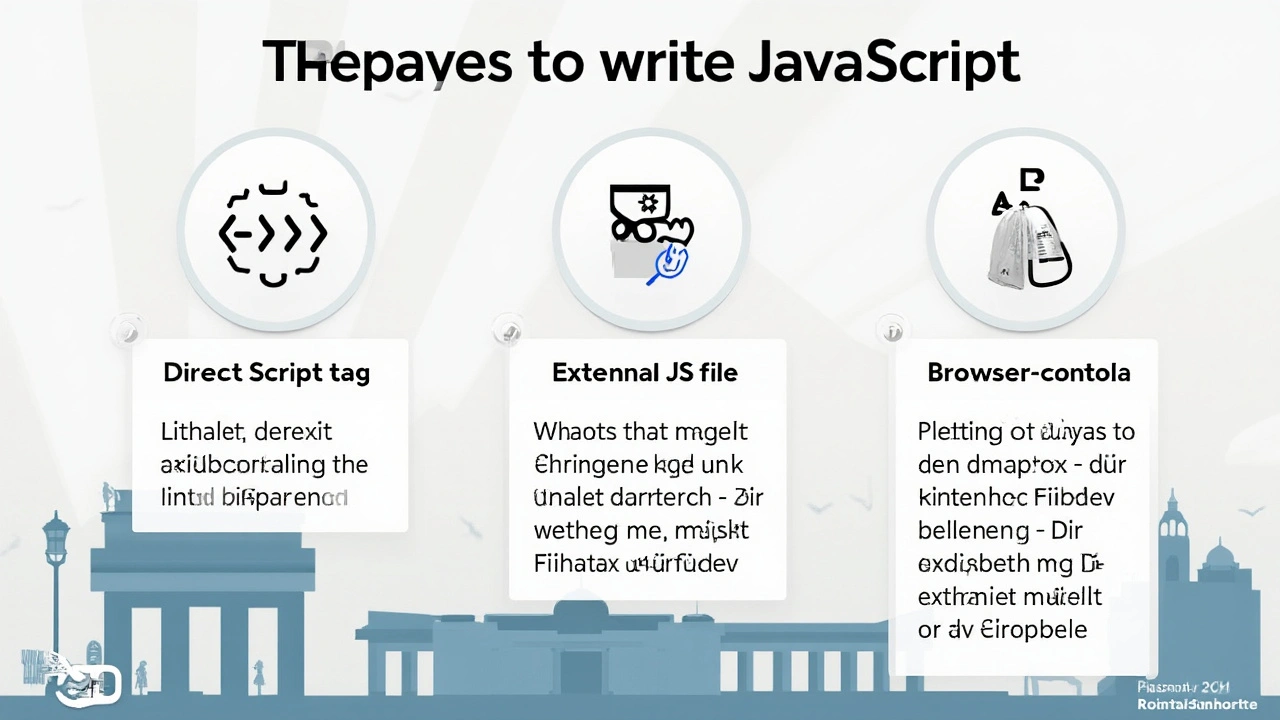
Empfehlungen für den besten Workflow
Willst du beim Coden Zeit sparen, weniger Fehler machen und dabei noch den Überblick behalten? Dann bist du nicht allein – die meisten Entwicklerinnen schwören auf einen Workflow, der ein paar einfache Tools und Regeln nutzt. Hier geht’s nicht um „Nice-to-have“, sondern um Sachen, die sich in der echten Projektarbeit dauernd bewähren.
Erstens: Schreib deinen JavaScript-Code am besten in einer eigenen, externen Datei. Das macht dein Projekt klarer und hilft dabei, Fehler zu finden oder Dinge später umzubauen. Gute Code-Editoren sind Pflicht. Visual Studio Code, Atom oder WebStorm bieten Autovervollständigung, Syntax-Highlighting und meistens nette Extras wie Live-Server oder integrierte Terminals. Du sparst so massiv Zeit beim Testen und Umstrukturieren.
- Starte mit einer ordentlichen Datei-Struktur: Lege eine Haupt-HTML-Datei und einen eigenen „js“-Ordner an.
- Nutze Versionskontrolle wie Git – auch als Anfängerin. So kannst du immer auf ältere Stände zurück, falls mal was schiefgeht.
- Teste deinen Code regelmäßig in verschiedenen Browsern. Kleinere Unterschiede können schnell mal Kopfschmerzen bereiten.
- Tipp: Mit Shortcuts wie
Ctrl+SundAlt+Tabwechselst du blitzschnell zwischen Editor und Browser.
Viele erfolgreiche Projekte wachsen schneller als gedacht. Mit jedem neuen Feature wird alles unübersichtlicher, wenn man nicht von Anfang an sauber arbeitet. Besonders bei Teams macht eine klare Struktur richtig was aus. Ein typischer Workflow – wie in der Tabelle unten – zeigt dir, wie Profis vorgehen:
| Schritt | Tool/Empfehlung | Vorteil |
|---|---|---|
| Code schreiben | Visual Studio Code | Überblick, viele Plugins verfügbar |
| Versionskontrolle | Git & GitHub | Sichere Backups, Teamarbeit |
| Live-Vorschau | Live Server Plugin | Sofortige Sicht auf Änderungen |
| Debugging | Browser-Entwicklertools | Fehler finden und beheben |
| Testen | Mehrere Browser nutzen | Kompatibilität sicherstellen |
Am Ende geht’s darum, stressfrei und zügig zu arbeiten, ohne sich selbst Stolpersteine zu legen. Alle paar Wochen mal aufräumen, tote Dateien löschen und den Code von Zeit zu Zeit durchschauen – so bleibt alles wartbar und du findest dich immer direkt zurecht, egal ob du allein bist oder im Team arbeitest.

